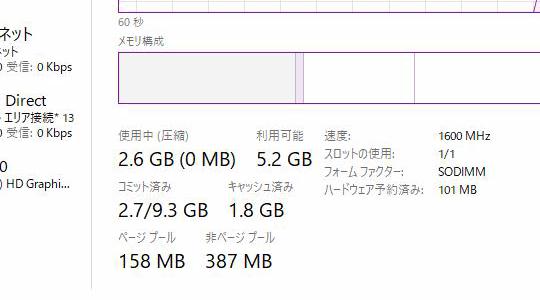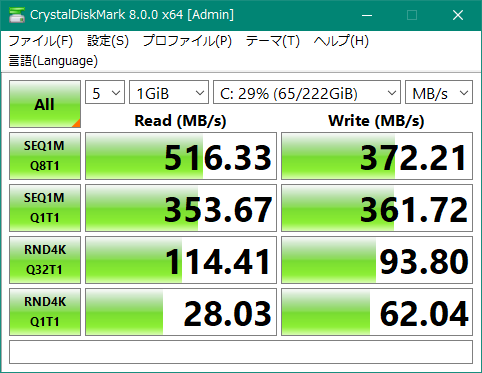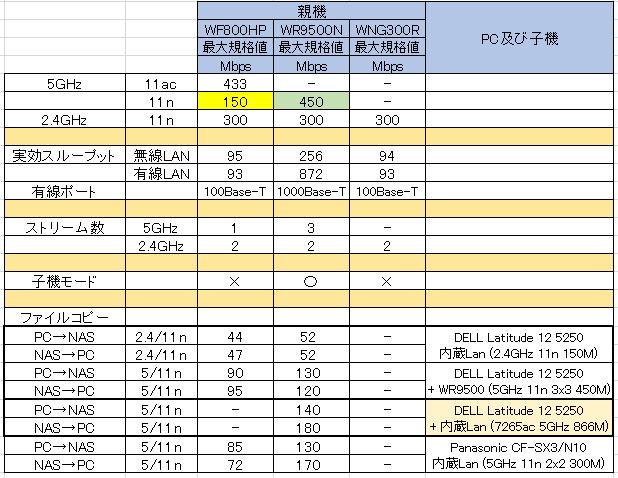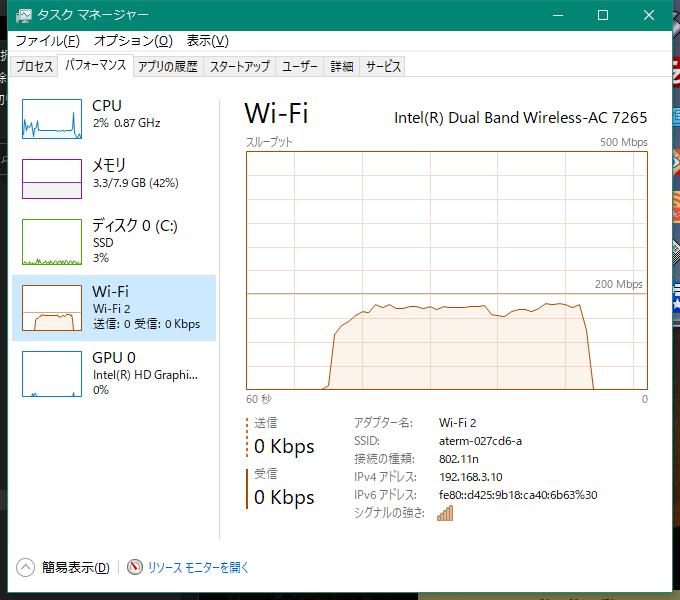DELL
Latitude 12 5250
<購入について>
使用中のノートPC(ASUS
N53JF)ですが、昨年6月にWindows10をインストールして使っていましたが、時々フリーズする様になり、しかもその後の再起動が何回も途中で
止まってしまい、再起動するのに2~3時間掛かる様になってしまいました。HDDを交換するとかすれば治るかもしれませんが、2012年6月に購入したの
で、もう5年弱なのでそろそろ買い替え時期かなと。結構昔のPCなので、ファンの音も大き目で少し気になっていました。と言うことで、新しいPCを購入す
ることにしました。
購入の条件ですが、性能的には余り拘りが無く、ネットや動画を見るのがメインなので、昨年購入した奥さん用のレノボG50が低価格にしては思いのほか出
来が良く、逆にファンの音が殆どしない等のメリットもあり、この程度の機種でも良いかな~、と思っていました。
機種選びですが,以下をポイントに検討しました.
- 出来れば小型の方
が良い事。占有面積が狭い方が机の上のスペースが広く取れるので。
- 出来ればSSDを
使っている機種が良い。
- USBポートは3
個以上、HDMIポート、SDカードスロット等は通常サイズを使っている方が良い。
- 性能は優先度低い
とは言え、やはりベンチマーク等でそれなりの結果があった方が良い。
- 特に小型の機種
程、画面の解像度には拘らない。どうせ外部モニターに接続して使うし、12インチ位ならどうせFull-HDだと字が見えないし。
…等ですかね。まあ、USBポートとかはハブを購入すれば問題有りませんが。USBもType-Cとか出てきているのですが、そもそもUSB3対応機器
も殆ど持っていませんので、まあ未対応でも問題無いかと。
で、通販、オークション等探してみました。
候補としては安い所ではLenovo G50 (celeronモデル)がオークションで新同品で\19800、NTT-XでDELL
Latitude 7250/5250が12型で前者がFull-HD, i5, SSD128GBで\59800、後者がHD, i3,
HDD500GBで\32800(両社更に800円割引クーポンあり)、高い所ではLG電子の薄型ノート(10万円弱)等々。基本、家で使って持ち運びは
しないので、そんなに小型軽量である必要は無いのですが、やっぱり薄型の方がカッコよいんですよね・・(^^; 色々と一か月程悩みましたが、結局
DELL Latitude
5250を購入しました。悩んでいるうちにNTT-Xのセールが終わってしまったので、多分それを出品したと思われるオクでの新品同様(2時間使っただけ
との事)品が丁度有りましたので、それを送料込み30900円で購入しました。
で、新しいPCの感想をちょっと。
- B5ノートサイズなので、専有面積が小さくてよい。
- ヘビューデューテイー仕様らしく、ノートの蓋が金属製(マグネシウム製らしいです)。
- そのため、高級感はあるけど、小さい割に重いです。 (^^;
- 重い作業はしてないけど、小さい割に結構軽快に動く。
- ファンの音の小さくて良いです。無音とまでは行かないけど。
- 光学ドライブレス仕様なので薄くて良い。
- キーボードがバックライト仕様なので綺麗。まあ、普段は外部キーボード、モニターで使っているので見えませんが。
- 日本語IMEで使用頻度の高い単語が学習されて変換時に上位に来る様になりました。今までがおかしかった?まあ、前のPCは
Windows7からのupdateで10をインストールしたので、色々と変な所がありました。
- リカバリーメディアが付属しているので、PCには特にリカバリー領域やバックアップソフト等々は付属していません。
色々ありますが、全体としては気に入っています。
元のPCとほぼ同じ環境にするのに2日掛かりました。元のPCがそもそもwindows7から10へのupdateだったので、古いソフトも引き継ぎで
入っていたので、今回10の状態でインストールしようとしたら、「このOSには対応していません」とか、ソフトそのものが公開終了になっていたりして完全
に元と同じには出来なかったけど… まあ、いつまでも古いソフトを使ってんじゃないよ、って事なのかもね (^^;
あと、メーラーでwindows live
mailを使っていたんだけど、これが返信をしようとするとフリーズしてしまうと言う謎の症状が出ており、これは使用が困難かと。まあ、Live
mailはMSのサポートも切れてので、メーラーを変える良い機会かもしれません。
<紹介ページ、仕様>
・紹介ページ
http://www.pasonisan.com/dell/latitude12/e5250.html
http://www.get-pc.net/Latitude12-E5250/index.htm
・メーカーHP
http://www.dell.com/jp/business/p/latitude-e5250-laptop/pd
CPU詳細 インテル Core i3-5010U (デュアルコア、2.1GHz、3M キャッシュ)
インテル 内蔵 HD グラフィックス 5500、
スマートカード リーダーなし、E-Dockなし
プロセッサーテクノロジー 第5世代(Broadwell) Core i3
メインメモリ(標準) 4GB メインメモリ(最大) 8GB メモリタイプ (4GBx1) 1600MHz DDR3L メモリスロット(空/全)
空0/ 全1
ストレージ容量 500GB ストレージタイプ (7200回転) HDD
光学ドライブ なし
ディスプレイ詳細 12.5インチHD(1366 x 768)アンチグレア(16:9)WLED、200ニット、マグネシウム製のLCD背面
アンチグレア LCD カメラ と マイク付き WWAN Capable
有線LAN 10/ 100/ 1000イーサネット
無線LAN デルワイヤレス 1707 802.11n シングル バンド Wi-Fi + BT 4.0LE ワイヤレス カード
ポート、スロット、シャーシ
ユニバーサルジャック
SD 4.0メモリカードリーダー
USB 3.0 x 3(1つはPowerShare対応)、HDMI、mDP,
ネットワークコネクタ(RJ-45)、
M.2拡張スロット x 2: WWAN/HCA x
1およびWLAN/BT/WiGig x 1, ロックスロット
キーボード 内蔵 シングル ポインティング キーボード(バックライト付き) (日本語)
付属品;Windows 10 Pro 64bit Disk, Windows7 32bit Disk, Driver
Disk
本体サイズ(H×W×D) 310.6mm×212.9mm×
26.8mm
本体重量 1743g(オプションによる)
<追記>
昔からOUTLOOK express~MS exchenge~Windows Live mailと使っているので、今回もLive
mailをインストールしてみましたが、動きがおかしいので、(返信しようとするとフリーズする)Thunderbirdを導入してみました。
下記のページを参考に、アドオン導入ででLive
mailのメッセージやアドレス帳も移行出来ました。ちなみにgmailのアカウント登録時はデフォルトでIMAPで登録されますが、フォルダの中身が変
なレイアウトになりますのでPOP3で登録しました。
使い勝手はまあ、普通のメールソフトですが結構使い易いね。しかし、マイクロソフトって、メーラーとか、IE11とか、Windows10での使用は積
極的に推奨はしていないとは言え、まともに動かなくなるってのはどういう事なのか…
一応Windows10のメールソフトってLive
mailのimportは出来るみたいだけど、mailを全部外部のサーバーにアップロードしてそれを見る形になるみたいだから、大分今までとは違うよ
ね。一応設定もしてみたんだけど、余り使う気にはなりません。
Windows Live Mail(Liveメール) を
簡単にThunderbird(サンダーバード)に移行する方法
新しいPCに変えて1週間程、やっぱり当たり前だがフリーズしないのは良いですね。ファンの音も静かなので快適。問題無く使えるのが一番ですねぇ。古い
PCの方は、掃除してみたら結構綺麗。まあノートPCとは言え、外部キーボード、外部モニターで使って、モニターの上蓋の部分にはビニールでカバーを掛け
て使っていたので外観は綺麗なんだよね。とりあえず、とりあえずサブPCとして保管しておきますが、そのうちHDDをSSDに入れ替えてみる等々、試して
みたいと思います。
<以上、2017年4月9日>
最近、PCの反応が凄く遅くなってしまった。
例えばスタートボタンを押して反応するのに5秒位掛かったりする。なので、Windows10の設定を対策したので、メモ。
1.常駐のアプリを無効にする。
タスクマネージャ → [スタートアップ]タブをクリック → 常勤のプログラムを確認し、不要なものは[有効]から[無効]に変更する。
2.不要なWindows アプリのバックグラウンド動作の無効化。
[windows] → [設定] → [windowsの設定][プライバシー] → [バックグラウンドアプリ] → 実行を許可したくないアプリ
を[無効]にする。
3.不要なWindows アプリの削除。
[windows] → [アプリと機能] → 不要なものは[アンインストール]をする。
勝手にゲームアプリがインストールされていたので消去しました。
4.アプリタイルの整理
[windows] → 表示されるアプリタイルの不要な物を消去、ライブタイルをオフにする。
5.タスクマネージャーでリソースの使用状態を確認する
[プロセス]タブでCPUやメモリーを消費しているソフトを見つけて個別に対策する(使わない、他のソフトに変える等)
自分の場合、見たらメモリー使用量が90%位になっており、Radicoolと言うソフトが多量のメモリーを消費していたので、どがらじに変えました。
これで、まともに動く様になりました。しかし、最近特に原因となる様な事はなかったので、結局何が原因で遅くなったかは判りませんが…
<以上、2019年6月16
日>
購入から3年半、windows
update等の影響か、最近動作が遅く感じる事が増えて来たので、思い切って (^^; メモリー増設とHDD→SSD化を行う事にしました。
まず、裏蓋を外して、メモリソケットを確認。このPCはコストダウンでメモリソケットが1つしか無いタイプでした。なので、8GBのメモリモジュールを
購入する必要があります。
で、色々見てみたのですが、Shopだと最安で3100円位、フリマサイトやオクも見て、新品で安く出ていた、CFDのD3N1600PS-L8Gと言
う物をフリマサイトで2500円で購入しました。メモリーも消耗品だと思うので、新品が良いですよね。仕様はDDR3L-1600MHz-8GBと言うタ
イプで、ノート用のSO-DIMMで、1.35volt対応の低電圧仕様です。従来の1.5v対応品と間違えると動かない場合もあるそうなので注意です。
最近はDDR4と言う速度が倍になった物が主流との事ですね。すっかり浦島太郎状態なので、良く調べて買わないと危ないです (^^;
で、メモリーが到着したので、動作確認がてら早速交換してみました。このPCは部品交換が容易な様に裏蓋が簡単に外れる様になっているので交換は容易で
す。先にバッテリーコネクタを外してから、メモリーを差し替えました。
で、再起動すると、BIOSでメモリーが交換されたがどうする?みたいな表示が出るので、F1を押してそのまま進めます。普通に起動して使ってみていま
す。タスクマネジャーを起動してみましたが、起動が早い感じがします。メモリー占有率も、今まで80%位だったのが35%程度になっていますね。う~ん、
交換して良かったです。
同じwindows10だけど、年月を経て重くなって来ているんだろうなぁ。ライトな使い方でも、今は8GBはあった方が良いかもしれません。まぁ、
CPUとかストレージの種類にも寄ると思いますが。ちなみに外した4GBのメモリーは奥さんのCF-SX3に増設しました。こちらはSSDの為か、4GB
でも早かったですが、合計8GBとしました。
<以上、2020年11月4
日>
SSDはヨドバシカメラが安かったので、ポイント分引いて3千円位の物を購入しました。
・ ESSENCORE エッセンコア KLEVV クレブ
K240GSSDS3-N40 [NEO N400シリーズ 2.5インチ 240GB SSD]
https://www.yodobashi.com/product/100000001005630275/
https://www.gdm.or.jp/review/2019/1216/326296
このSSD、日本語の取説とか何も付属していないので、メーカーのKlevvのHPを探すとAcronisと言うバックアップ、クローンソフトのOEM
版がDL出来た。結構有名なソフトらしい。
https://www.klevv.com/kjp/products_details/ssd/Klevv_NEO_n400
https://www.pc-master.jp/backup/acronis.html
<交換しました>
ちょっと遅くなりましたが、交換しました。結論から言うと問題無く動作しています。上記のリンク先ページを参考にしました。
手順としては、SSDをUSBで外部接続 → ディスク管理から、GPTでフォーマット → Acronisを起動し、クローン作成を選択してデフォル
ト
で実行 → 1時間半位でコピー完了 → PCのHDDと入れ替えて動作確認、と簡単に出来ました。このPCはHDDに簡単にアクセス出来るので操作がや
り易かったです。入っていたHDDはWD製の、WD
Blackで7.2mm?(薄型)でしたので、SSDとサイズも合いました。 今回購入したのが240Gの物で、元のHDDの方が容量が大きいのが気がか
りだったが、自動でパーテーションもHDDと同様に構成されて作成完了。
 交換後。作業はバッテリーを外してから実施します。コネクターも外し易く摘まめる様になっています。
交換後。作業はバッテリーを外してから実施します。コネクターも外し易く摘まめる様になっています。
DELL CRU部品取り外しガイド
交換後、特に問題無くHDDと同じ様に起動しました。起動時間とかは早くなったかな。いつもスリープからの起動で使っているので余り体感出来ませんが。
あと、デバイス名は前のHDDと同じ。これはシステムからは同じハードに見せかける為なのかもしれません。外したHDDは、しばらくはそのままで保管して
おきます。
ただ、起動時間は早いかなと思うけど、操作している間はそんなに早くなった実感は無いな。メモリーを4→8Gに増やした時の方が効果を感じました。速度
も一応測定してみました。HDDの時は測って無いけど、多分早くはなっていると思いますが。。
*参考
http://dospara-daihyakka.com/report/m2ssd_satassd_compare.html
http://www.lordkurosawa.com/otakky/otakky147.html
<HDDでトラブル発生>
今回の交換とは直接関係ないですが、レノボのPCから取り外したHDDでトラブルがありました。
PCから外したHDDを外付けケースに入れて使おうとした所、設定のDisk管理で消せない回復パーテーションと言うのがあったので、これを消せないか
調べてみた。
Diskpartと言うコマンドで消すらしい。詳しくは下記ページ参照の事。
1.以下の頁を参考に、回復パーテーションを削除する。【重要】間違って使っているシステムが入っているディスクの方を削除しない様に慎重に行いましょ
う。
https://pc-karuma.net/windows-10-delete-recovery-partition-diskpart/
2.スタートメニューを右クリックして、「ディスクの管理」を選択する。複数のパーテーションに分かれている場合は、ボリュームの削除やパーテーション
の削除を行い、パーテーションの無い状態にしたうえで、ボリュームを作成する。
で、使える様になってのですが、ファイル消去中(と言うか、大きなファイルを削除したら、反応が無い状態)で、USBの取り外しをしてしまった所、その
後PCから認識出来なくなってしまいました。仕方ないので廃却行きに( ;∀;) 以前NASに使っていたHDDも、これもSeagate製でした。
バックアップ用のHDDをフリマで購入。WD
Greenの3TBの使用時間短めの物をPoint込み\3200で購入。以前使用していたIO DATAのUSB
HDDケース(中身のSeagate HDDは壊れた・・)に入れて使用。通常のバックアップは日々NASに更新BKUPして、一週間に一度位でUSB
HDDにBKUPする事にする。
<以上、2020年12月5
日>
最近WiFiが1日に一回位切れる様になった。子機と親機、モデムの電源を入れなおすと直るので、とりあえずそれで凌いでいる。それもあり、ノートPC
のWLANモジュールの交換を検討してみた。
今内蔵しているWLANモジュールは、純正のデルワイヤレス 1707で、5GHzには対応していない。子機としてNEC WR9500Nを11n
5GHz で接続している。こちらは最大規格値=150*3=450Mbpsとなる。
WLAN
モジュールを intel Wireless-AC 3165と言うのに変えると、11ac
最大規格値=433Mbps(アンテナ1本)となる。これは600円位。
intel Wireless-AC 7265は、11ac
最大規格値=867Mbps(アンテナ2本)となる。これは1000円位。
intel Wi-Fi6 AX200は、 11ax
大規格値=2.4Gbps(アンテナ2本)で、こちらは1900円位。
ちなみにWLANモジュールは、上記の写真のSSDの上の基盤。m.2端子用です。
DELLのノートPCはユーザーによる部品のアップグレードがし易く設計されていて良いですね。
どれかと言うと、AC 7265辺りかな。。 まあでも、まずはWiFIが切れる原因がどこにあるか探すのが先かな。。
https://www.intel.co.jp/content/www/jp/ja/products/wireless/wireless-products.html

Wireless-AC 3165
<以上、2021年1月16
日>
WiFiが切れる原因は、無線ルーターでしたが、ac対応のWLANカードも意外と安かったので、交換する事にしました。
11ac対応の内蔵WLANカードを購入。オ
クでクーポン割引込みで740円位。
DELLのノートPCで交換してみる予定。
到着しましたが、小さいなぁ。アンテナ線の取り付けとか大変そうだわ。 (^^; 失敗しないように、時間のある時に交換してみましょう。
今までに掛けた費用は以下。
本体 30900円
240G-SSD 3000円
8G MEM
2500円
WLAN
740円
合計 37140円
<以上、2021年1月17
日>
WLAN
カードを交換してみました。交換作業は10分位で簡単に終了しました。アンテナを指で上に持ち上げる様に外して、ビスを外し、カードを交換して元通りに戻
します。PCを再起動してドライバーは自動で当たり、無線セキュリティのパスワードを入れると通信出来ました。通信速度の確認をしてみたら、速い!NAS
からのファイルコピーで180Mbps位出ますね。元のカードだと50Mbps位だったので、3倍以上のスピードアップです。交換して良かったです。
<以上、2021年1月31
日>